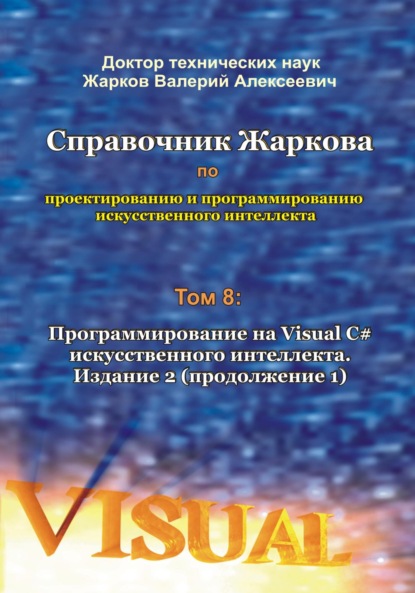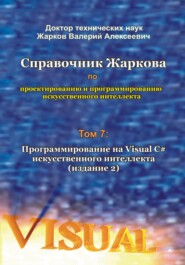По всем вопросам обращайтесь на: info@litportal.ru
(©) 2003-2024.
✖
Справочник Жаркова по проектированию и программированию искусственного интеллекта. Том 8: Программирование на Visual C# искусственного интеллекта. Издание 2. Продолжение 1
Настройки чтения
Размер шрифта
Высота строк
Поля
Туз (Ace – A) = 1 или 11;
как 1-я, 2-я или 3-я карта – Туз даёт 11 очков;
с Валетом, Дамой и Королём, Туз даёт 11 очков и в сумме 10+11=21 эти две карты называются PocketJack, который бьёт карты соперника (игрока или Банкомёта), даже набравшие 21;
как 4-я и последующая карта – Туз даёт 1 очко;
цифры на картах от 2 до 9 означают очки этой карты;
карта с числом 10, Валет (Jack – J), Дама (Queen – Q), Король (King – K) = по 10 очков.
20. Банкомёт сдаёт карты с единственной колоды карт.
21. Банкомёт будет сдавать себе карты, пока не достигнет 17 или больше.
22. Первую карту банкомёта можно запрограммировать так, что она будет сдаваться лицевой стороной вниз и невидимой.
23. Мы должны или оставить Ставку по умолчанию, или установить новую вашу Ставку до сдачи карт (в последнем случае используем команды “Ставка +” и “Ставка -” в Меню для элемента управления MenuStrip).
24. Наше значение Банка все время показывается на экране. Если значение Банка станет ниже нашей Ставки, нам предложат начать новую игру.
25. Когда мы набрали карты, мы можем приостановить игру, выбрав в Меню команду Останов. Банкомёт покажет свою карту (если до этого она была невидима).
26. Схема оплаты:
проигравший платит победителю по договорённости, например, 1:1.
27. Чтобы начать новую игру, необходимо при помощи мыши в Меню выбрать команду Выход, а затем ещё раз нажать клавишу Enter.
28. Если в игре по очереди участвуют несколько игроков, то победителем считается игрок, который, например, за одно и то же для всех игроков время набрал больший Банк. Здесь возможны различные варианты, в зависимости от наших желаний.
29. Игра в очко желает вам успехов во всех играх.
На основании этих правил игры можно разработать другие правила этой или другой подобной игры с внесением соответствующих изменений в приведённую далее программу (если будет необходимость в этих изменениях).
1.18. Создание проекта
Создаём проект по обычной схеме: в VS в панели New Project мы выбираем Templates, Visual C#, Windows Classic Desktop, Windows Forms App (.NET Framework), в окне Name записываем имя проекта PocketJack и щёлкаем OK. Это имя проекта далее будет использоваться в программе. Поэтому, если в окне Name мы запишем другое имя проекта, отличное от PocketJack, то в приведённой далее программе в строках кода по загрузке графических и звуковых файлов, а также имя пространства имён во всех наших файлах (кроме Form1.cs) необходимо будет заменить PocketJack на новое имя.
Создаётся проект, появляется форма Form1 (см. приведённые в правилах игры рисунки) в режиме проектирования. Проектируем (или оставляем по умолчанию) форму, как подробно описано выше с размерами формы, например, 361; 408. Чтобы изображения были лучше видны на форме, в панели Properties (для Form1) в свойстве BackColor вместо заданного по умолчанию фона Control выбираем белый фон Window.
Если в игре применяется много графических файлов, то их целесообразно разместить в одной папке с именем, например, images. Для добавления в проект первой папки, в панели Solution Explorer (рис. 1.26 – 1.28) выполняем правый щелчок по имени проекта, в контекстном меню выбираем Add, New Folder, в поле появившегося значка папки записываем это имя images и нажимаем клавишу Enter. Добавляем в эту папку images файл 0.gif (для скрытой карты Банкомёта с изображением средневековой башни, показанной выше на самом первом рисунке) по стандартной схеме, а именно: выполняем правый щелчок по имени этой папки, в контекстном меню выбираем Add, Existing Item, в панели Add Existing Item в окне “Files of type” выбираем “All Files”, в центральном окне находим и выделяем имя файла (загруженного, например, из Интернета или из указанной в списке литературы ссылки) и щёлкаем кнопку Add (или дважды щёлкаем по имени файла). В панели Solution Explorer мы увидим этот файл.
Рис. 1.26. Папка “images” (верхняя часть). Рис. 1.27. Папка “images” (средняя часть).
Рис. 1.28. Файлы проекта. Рис. 1.29. Выбираем Embedded Resource.
Теперь этот же файл 0.gif встраиваем в проект в виде ресурса по разработанной выше схеме, а именно: в панели Solution Explorer выделяем появившееся там имя файла, а в панели Properties (для данного файла) в свойстве Build Action вместо заданного по умолчанию выбираем значение Embedded Resource, рис. 1.29.
Аналогично добавляем в эту папку и встраиваем в виде ресурса остальные графические файлы:
файлы для 52 карт, показанных выше
1.gif, 10.gif, 11.gif, 12.gif, …, 52.gif,
файл bank.jpg фона экрана, также показанного выше,
файл рисунка загрузки loading.gif, который появляется в начале и исчезает после окончания загрузки в программу всех графических и звуковых файлов
Добавляем в проект звуковой файл pj_bg_noise.wav (для имитации нервного шума групп поддержки игрока и Банкомёта) по стандартной схеме, а именно: выполняем правый щелчок по имени этой папки, в контекстном меню выбираем Add, Existing Item, в панели Add Existing Item в окне “Files of type” выбираем “All Files”, в центральном окне находим и выделяем имя файла (загруженного, например, из Интернета или из указанной в списке литературы ссылки) и щёлкаем кнопку Add (или дважды щёлкаем по имени файла). В панели Solution Explorer мы увидим этот файл.
Аналогично добавляем в эту папку остальные звуковые файлы:
pj_busted.wav – звук неудовольствия группы поддержки при переборе карт игроком;
pj_claps.wav – звук аплодисментов группы поддержки при выигрыше игрока на данной сдаче карт;
pj_pj.wav – радостный шум группы поддержки и голос за кадром, произносящий PocketJack при выигрыше игрока на данной сдаче карт.
Напомним, что добавлять в проект указанные выше файлы можно как по одному, так и все сразу, и выбирать значение Embedded Resource можно как для одного файла, так и для всех файлов сразу (после их выделения или только одной мышью, или мышью с нажатой клавишей Shift – для выделения всех соседних файлов после щелчка только первого и последнего файлов, или мышью с нажатой клавишей Ctrl – для выделения всех файлов в различных местах).
В данном проекте, DirectX не применяется.
1.19. Код программы
Открываем файл Form1.cs (например, по схеме: File, Open, File) и в самом верху импортируем пространства имён для управления соответствующими классами:
using System.Reflection; //Namespace for class Assembly.
using System.Media; //Namespace for class SoundPlayer.
using System.IO; //Namespace for class Stream.
В классе Form1 нашего проекта записываем следующие переменные и методы.
Листинг 1.1. Переменные и методы.
//Shoe of cards:
CardShoe shoe;
CardHand playerHand = new CardHand();
Card dealerHoleCard;
CardHand dealerHand = new CardHand();
//Bank of a game: